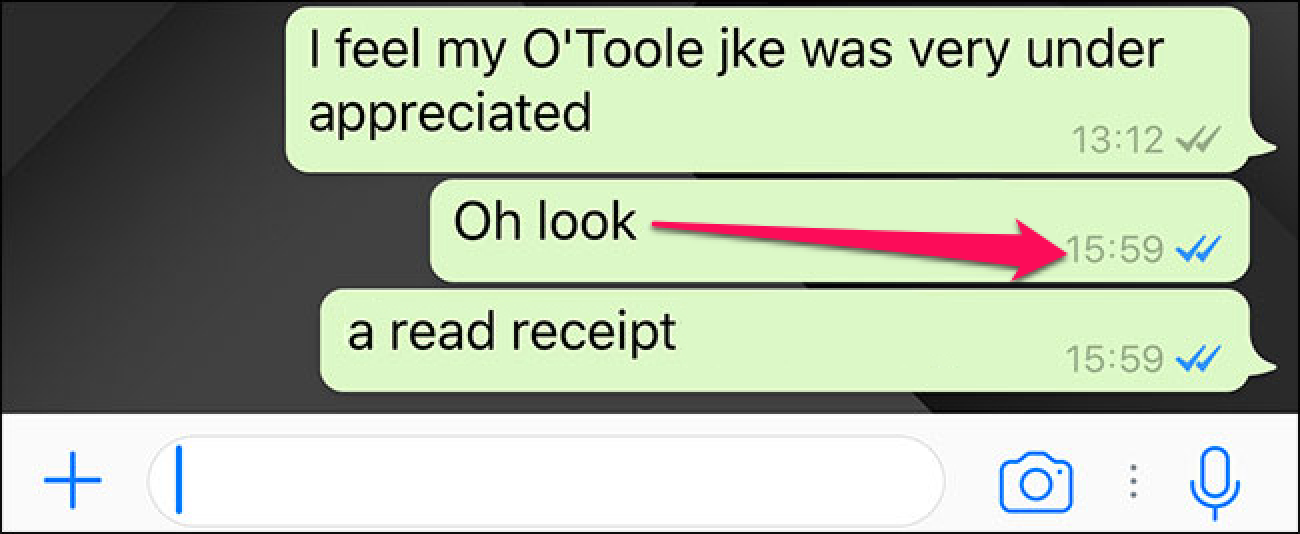L’application Photos dans Windows 10 a été reconstruite en tant qu’application universelle qui vous permet de travailler avec vos photos sur vos appareils. L’une des fonctionnalités disponibles est la possibilité d’autoriser l’application à améliorer automatiquement vos photos lorsque cela est possible.
L’application améliore automatiquement les photos en modifiant des éléments tels que la luminosité, le contraste et la couleur, et supprime même les yeux rouges ou redresse un horizon incliné, si nécessaire. Cependant, vous pouvez désactiver cette fonctionnalité si vous le souhaitez.
Par défaut, il existe une vignette pour l’application Photos dans le menu Démarrer. Cliquez sur la vignette « Photos » pour ouvrir l’application. Si vous avez personnalisé le menu Démarrer, la vignette « Photos » peut ne pas s’y trouver. Vous pouvez également démarrer l’application «Photos» en cliquant sur «Toutes les applications» en bas du menu Démarrer et en cliquant sur «Photos» dans la liste des applications.

Lorsque l’application Photos s’ouvre, cliquez sur le bouton « Paramètres » dans le coin inférieur gauche de la fenêtre.

Dans la section «Affichage et édition», sous «Améliorer automatiquement mes photos», cliquez sur le côté gauche du bouton du curseur «Activé» pour désactiver l’option.
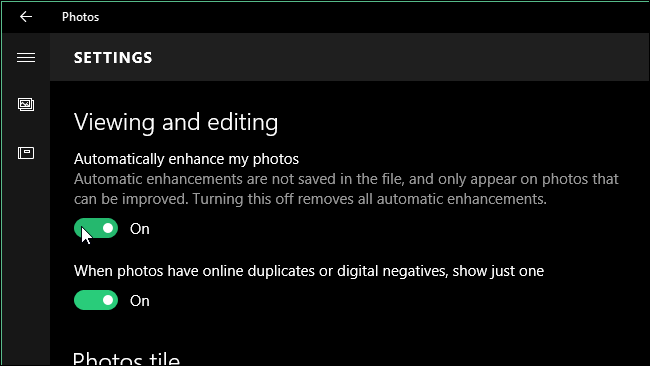
Le curseur se déplace vers la gauche et le bouton devient blanc.
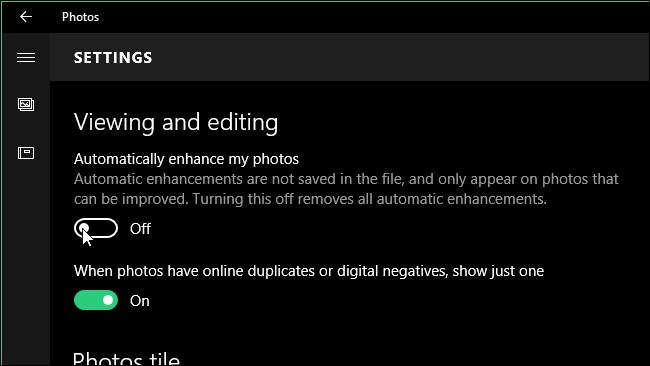
Pour revenir à la fenêtre principale de l’application Photos, cliquez sur la flèche arrière (gauche) dans le coin supérieur gauche de la fenêtre.

Pour fermer l’application Photos, cliquez sur le bouton «X» dans le coin supérieur droit de la fenêtre.

Lorsque l’option « Améliorer automatiquement mes photos » est activée, les modifications ne sont pas enregistrées dans vos fichiers photo d’origine. Vous pouvez donc l’activer et la désactiver à tout moment et ne pas affecter vos photos d’origine, sauf si vous choisissez d’enregistrer les modifications.